På et eller andet tidspunkt skal vi alle lave nogle videoredigeringer for at skabe den perfekte video til en begivenhed. Ikke at have de rigtige værktøjer vil ikke kun gøre denne proces vanskelig, men snarere en uendelig. De fleste mennesker er enige om, at Windows Movie Maker var et perfekt værktøj til meget grundlæggende dag-til-dag videoredigering. Men da det ikke længere er tilgængeligt, har vi fundet et lignende værktøj tilgængeligt i Windows Store. Film laver er en gratis Windows Store-app der lader dig oprette smukke videoer uden meget kendskab til videoredigering.
Movie Maker til Windows 10
Movie Maker er en gratis tredjepartsapp tilgængelig i Microsoft Windows Store, der kan hjælpe dig med at udføre de grundlæggende redigeringer på dine video- og filmklip som at deltage, opdele, rotere, trimme, flette, redigere sammen med 30 overgangseffekter til fotos & videoer, billedfiltre, 30+ fashionable skrifttyper til undertekster.
Du behøver ikke at være professionel for at bruge dette værktøj. Værktøjet er superenkelt at bruge, og det er designet under hensyntagen til det afslappede publikum. De fleste af funktionerne er gratis og er let tilgængelige, men for nogle ekstra funktioner og videoeffekter bliver du nødt til at købe en Pro-version. Denne anmeldelse dækker kun de funktioner, der tilbydes i den gratis version.
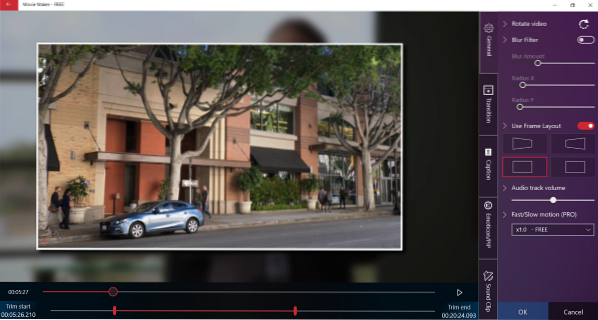
Movie Maker er et alt i et værktøj, der ikke kun understøtter videoredigering, men også giver dig mulighed for også at tilføje billeder, lyd og titelklip til dine videoer. For at begynde at lave en film kan du tilføje de rå klip, der er optaget fra dit kamera. Når du har tilføjet de rå klip, kan du bruge tidslinjen under preview-ruden til at justere rækkefølgen af videoer. Tidslinjen er designet pænt og virker ikke kompleks at bruge.
Videoredigering
Når videoerne er arrangeret i rækkefølge, kan du begynde at redigere dem individuelt. For at redigere en video skal du klikke på videoen i tidslinjen og derefter klikke på blyantikonet (rediger). Movie Maker tilbyder gode videoredigeringsfunktioner. Til at begynde med kan du trimme videoen ved at justere skyderne, der er anført lige under eksempelvisningen. Når du har taget det rigtige afsnit af din video ud, kan du fortsætte med yderligere redigering.
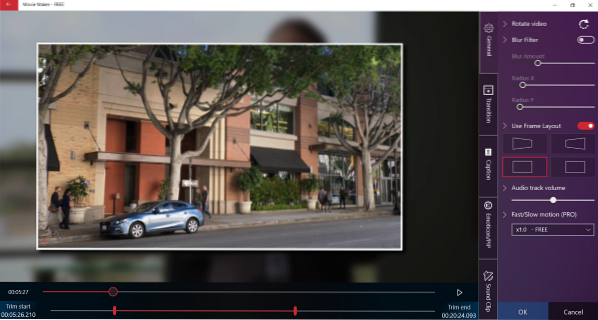
Hvis du har brug for flere sektioner fra en video, skal du blot tilføje videoen til tidslinjen flere gange og derefter trimme de ønskede sektioner fra den. Når du går videre, kan du rotere videoen, hvis den ikke er i den rigtige retning. Og så er der en mulighed for at tilføje Blur Filter også. Movie Maker giver dig mulighed for at vælge Rammelayout hvilket tilføjer en meget god effekt og gør videoen mere præsentabel.
Bortset fra det kan du justere videoens lydsporvolumen. Dette er praktisk, når du vil linke flere lydbånd til en video og ønsker at justere deres lydstyrkeniveauer separat. Movie Maker giver dig også mulighed for at tilføje overgange til din video. Der er omkring 3-4 standardeffekter til rådighed i den gratis version og er mere end nok for en normal bruger.

Bortset fra overgange kan du tilføje billedtekster, humørikoner og lydklip når som helst i videoen. Starttid og varighed på skærmen for alle sådanne elementer kan let justeres. Der er et indbygget bibliotek med lydklip og humørikoner, der kan bruges. Men du kan altid tilføje brugerdefinerede billeder og lyd fra din computer.
Billeder
Så dette handlede om videoredigering. Som nævnt giver programmet dig også mulighed for at tilføje statiske billeder til dine videoer. Du kan bruge det samme Tilføj klip knap for at føje billeder til videoen. Du kan bestemme varigheden af billedet, beskære det og tilføje brugerdefineret tekst til det. Igen inkluderer Movie Maker en fantastisk samling af skrifttyper, der kan bruges til at føje tekst til videoer og billeder. Programmet giver dig også mulighed for at tilføje effekter og filtre til dit billede. Der er mange filtereffekter tilgængelige i den gratis version. På samme måde kan du også tilføje overgange til billeder. Alle overgange låses op for billeder i den gratis version.
Lyd
Når vi nu kommer til lyddelen, ser videoer ikke godt ud uden et godt soundtrack i baggrunden. Movie Maker leveres med omkring 10 lydspor, der hver har en længde på ca. 2 minutter. Du kan vælge et hvilket som helst af disse lydspor eller tilføje brugerdefineret musik fra din computer. Audio fungerer på samme måde som videoer gør. Du kan tilføje lydfiler til tidslinjen og klikke på Åbn dem for at redigere.

Du kan trimme lydfiler og effekter som fade in og fade out. Bortset fra det kan du indstille deres lydstyrkeniveau individuelt. Den eneste funktion, der syntes mangler for mig, var at du ikke kan tilføje lydfiler oven på hinanden. Derfor er det ikke muligt at blande lyd fra forskellige filer.
Når du er færdig med at oprette din film, kan du få vist den før du eksporterer den. Eller hvis du vil fortsætte med dit arbejde senere, kan du gemme dette som et projekt og genåbne det senere. Den gratis version giver dig kun mulighed for at eksportere videofilerne i 720p, fuld HD understøttes kun i Pro-versionen.
Movie Maker laver et fantastisk videoredigeringsværktøj, der er nemt at bruge og får arbejdet gjort. Du kan bruge den til at lave film til enhver begivenhed, du gik til, eller til enhver anden lejlighed.
Klik på her for at downloade Movie Maker. Det er en tredjepartsapp udviklet af V3TApps.
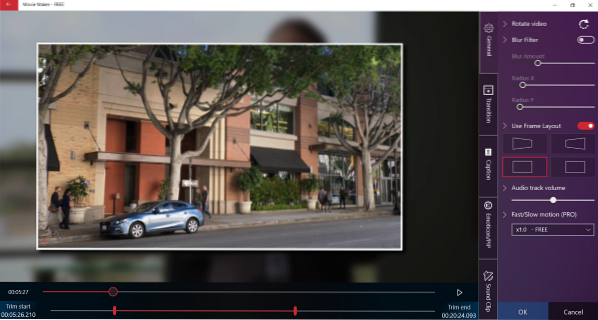
 Phenquestions
Phenquestions


